Lancer Thunderbird depuis le notificateur de mail
Voici une petite astuce que j’utilise afin de ne pas avoir mon client de courrier Thunderbird ouvert en permanence, mais uniquement lorsqu’un nouvel e-mail arrive.
J’utilise un applet de notification de courrier pour Gnome afin de me prévenir de l’arrivée de nouveaux e-mails directement dans le tableau de bord, c’est très pratique. Mais pour pousser l’automatisation plus loin, j’utilise également la possibilité de celui-ci de lancer une commande lorsqu’un nouveau courrier arrive en appelant Thunderbird avec.
Cela me permet deux choses: ne pas avoir Thunderbird ouvert constamment (gain de ressources et d’ergonomie) et prêter une plus grande attention aux comptes mails sensibles (exemple: mails pro qu’il faut traiter avec une grande réactivité), car on a vite fait de zapper une notification si l’on est pas sur le moment devant son écran quand un mail arrive. Au moins avec le client de courrier qui s’ouvre, on est courant, c’est pratique pour un travailleur indépendant par exemple.
Utilisation de la commande externe avec Mail-notification et Gnubiff
Mail Notification (alias « Avertisseur de courrier » dans la version francisée de Gnome).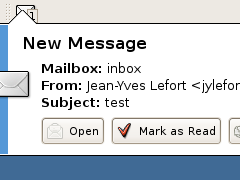
Dans les préférences, il est possible d’affecter une commande quand un nouveau courrier arrive.
Il suffit d’y ajouter la commande:thunderbird
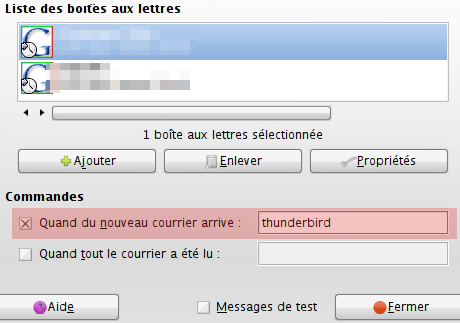
Gnubiff
Ce mignon petit manchot que je n’ai découvert que très récemment permet aussi de lancer une commande personnalisée à la réception d’un nouvel e-mail.
Gnubiff utilise déjà cette possibilité de commande externe lors de la réception d’un nouveau courrier pour jouer un son (au lieu d’avoir un affreux bip système). On peut utiliser l’opérateur && afin d’ajouter une commande supplémentaire:
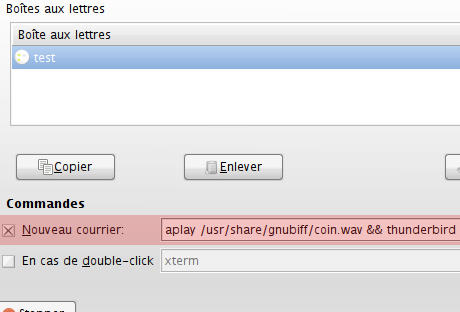
Évidemment, lancer Thunderbird automatiquement par le notificateur devient complètement improductif lorsque vous suivez un compte mail qui se fait spammer régulièrement. Où bien si vous suivez plusieurs comptes mails à la fois et qu’un seul vous intéresse pour le lancement de Thunderbird, sachant que les notificateurs lancent la commande externe pour tout mail entrant quelque soit les comptes que vous surveillez (et si vous en surveillez 10 à la fois ça devient gênant).
Aussi, il est dans certains cas préférable (dans le mien, en tout cas), de jongler un peu avec une fonctionnalité bien pratique de Thunderbird: la gestion des profils.
Utilisation des profils de Thunderbird
La commande pour lancer le gestionnaire de profils est la suivante:
thunderbird -profilemanager
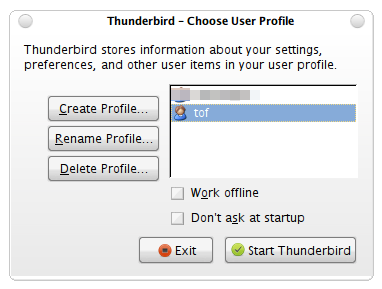
Cela vous permet de créer, renommer, effacer des profils (voire les déplacer) et choisir l’endroit de stockage du profil (par exemple une clef usb ou une partion cryptée de votre disque).
Dans mon cas j’ai un profil « tof » pour tous mes comptes mails dits « courants », et un profil « Pro » pour mes comptes mails plus orientés business.
Avec le notificateur, je ne surveille que les comptes « business », et cela ne lance Thunderbird que sur le profil « Pro ».
Pour cela, rien de plus simple car il est possible de lancer Thunderbird directement sur un profil avec la commande thunderbird -P, suivie du nom du profil. Exemple:
thunderbird -P "Pro"
Et comme les notificateurs Mail-notification et Gnubiff peuvent cohabiter ensemble, je peux en avoir un qui surveille mes comptes mail « courants » sans rien faire de spécial à part notifier, et un autre qui surveille mes comptes mail « business » et lance Thunderbird sur le bon profil quand un nouveau mail arrive.
Ce qui me permet de prendre de la distance sur les courriers normaux et d’être très réactif pour toute sollicitation professionnelle.
Installation d’un notificateur de mails
Installation de mail-notification: sudo apt-get install mail-notification
ou apt://mail-notification
ou même depuis l’installateur d’applications: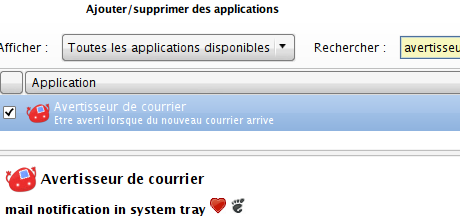
Installation de gnubiff: sudo apt-get install gnubiff
ou apt://gnubiff
Bonjour,
Je ne sais pas si tu utilises toujours Gnubiff.
Si oui, j’ai configuré plusieurs boites pop ou imap et à chaque fois je suis en erreur.
Pourtant le paramétrage parait simple et j’ai vérifié les mdp.
Je suis sous Ubuntu 12.10 et j’ai installé l’appli via ton lien apt.
Si tu avais une idée ou mini tuto d’install !!?
Merci
Bonjour Hervé,
Avec la standardisation du système de notification sur Ubuntu, j’ai cessé d’utiliser Gnubiff.
Cependant pour te donner une piste, bien souvent lorsque l’authentification plante sur le relevé de boites mail pop ou imap alors que tu as les bons login/mdp/adresse de serveur, il faut alors vérifier (par rapport aux infos de ton fournisseur de boite mail) que tu utilises le bon port (certains utilisent des ports non-standards) et le bon protocole de sécurité (TLS Vs SSL) s’il est requis.